串口服务器就像一台带CPU、实时操作系统和TCP/IP协议的微型电脑,方便在串口和网络设备中传输数据。在使用串口服务器的过程中,一般按照操作手册进行操作基本上可以解决问题,但是,在实际操作中还是会出现一些异常故障。
一。使用转换器设置程序,不能找到设备。
1.由于转换器设置程序是利用UDP协议进行设置的,一般有可能是防病毒软件带的防火墙将UDP的请求阻挡住,导致不能找到设备。
2.有些时候客户将瑞星,诺顿等防病毒软件都已经关闭,但是还是不能找到设备,在这个情况下,有可能是WINDOWS XP自带的防火墙阻挡了UDP请求,如果要将防火墙关闭,请按照以下步骤操作:右键点击“网上邻居”,选择“属性”,右键点击“本地连接”,选择“属性”,再选择“高级”选项,点击“设置”,进入到相关页面,关闭防火墙。
3.将所有的防火墙都关闭,如果还是不能找到设备的话,就必须找网络管理员,因为在该情况下,有可能是串口服务器设置的IP地址与局域网内的电脑IP地址冲突,也有可能导致设备不能找到。也有可能是由于网络管理员对局域网进行管理,不容许没有注册的IP地址,MAC地址在局域网内运行,可以要求网络管理员开放。
二。对转换器进行设备完成之后,发现不能建立TCP连接。
1.有可能防火墙将TCP连接挡住,不让其建立连接,解决方法可以参考上面的一些方法进行解决。
2.可能IP地址设置有误,如果转换器作为客户端的时候,服务器的IP地址为电脑的IP地址或者与转换器通信的网络设备。如果转换器作为服务器端的时候,在使用虚拟串口的“连接管理系统”的时候,在设置向导中有一个“转换器作为服务器端”的设置,将转换器的IP地址,端口号填入。
3.如果使用虚拟串口的时候,一定在“转换器设置程序”的“串口参数设置”中“使用虚拟串口”选择上,如果没有选上这个选项的话,连接管理系统不能建立TCP连接。但是如果没有使用虚拟串口的话,如果直接基于WINSOCKET的程序的话,这个选项必须要去除,否则数据会出现乱码。
三。建立了TCP连接,但是不能通信
这种情况一般都是体现在使用虚拟串口情况下,多见于485转TCP/IP的情况,在平常的情况下,485总线的通信协议是通过轮询来实现点到多点的通信,如果主机向从机点名如果在某个规定的时间内没有响应的话,则主机视为从机不存在,因为我们默认的参数是有一定的延时,所以将延时修改就可以解决这个问题。即在串口服务器的“转换器设置程序”的“串口参数设置”中将网络最小发送时间和网络最大发送字节全部设置为0,0就基本可以解决这个问题。
责任编辑:gt
-
服务器
+关注
关注
12文章
9165浏览量
85438 -
局域网
+关注
关注
5文章
754浏览量
46286 -
串口
+关注
关注
14文章
1554浏览量
76532
发布评论请先 登录
相关推荐
【新品】性能飞跃,一键部署!NE2系列多款型号串口服务器上线

串口服务器是什么?4路、8路、16路串口服务器有什么区别?
串口服务器与交换机有什么差异
串口服务器和TCP/IP协议栈是什么关系
串口服务器的定义和功能
PLC连接串口服务器RS485转以太网步骤

WiFi串口服务器与工业路由器:局域网应用的协同之力
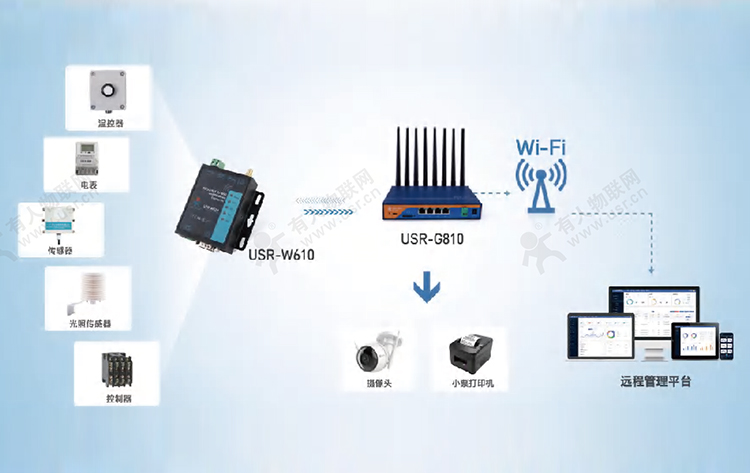
智嵌物联串口服务器成对使用模式演示

串口服务器——小巧精致的高性能串口转以太网/WIFI服务器

二代串口服务器模组焕新

就这么简单!串口服务器升级指南





 串口服务器的常见异常情况有哪些,如何进行排查
串口服务器的常见异常情况有哪些,如何进行排查












评论